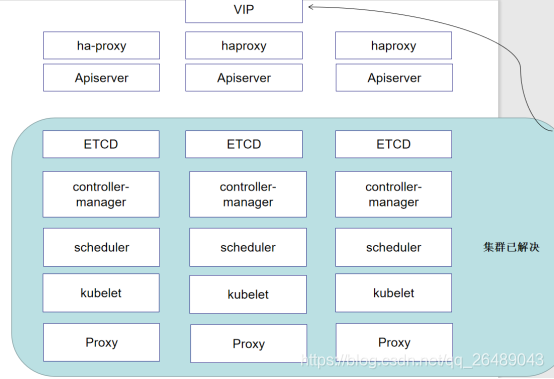
1.集群初始化设置
(1)配置阿里云源然后安装依赖包
yum install -y conntrack ntpdate ntp ipvsadm ipset jq iptables curl sysstat libseccomp wget vim net-tools git
(2)修改主机名
hostname k8s-master1 && bash
hostname k8s-master2 && bash
hostname k8s-master3 && bash
vim /etc/hosts
192.168.74.238 k8s-master1
192.168.74.248 k8s-master2
192.168.74.229 k8s-master3
192.168.74.100 VIP
(3)关闭防火墙以及swap
systemctl stop firewalld && systemctl disable firewalld
yum -y install iptables-services && systemctl start iptables && systemctl enable iptables && iptables -F && service iptables save
setenforce 0 && sed -i 's/^SELINUX=.*/SELINUX=disabled/' /etc/selinux/config
swapoff -a && sed -i '/ swap / s/^\(.*\)$/#\1/g' /etc/fstab
(4)配置固定ip
vim /etc/sysconfig/network-scripts/ifcfg-ens33
IPADDR=192.168.74.248
NETMASK=255.255.255.0
GATEWAY=192.168.74.2
BOOTPROTO=static
切记修改dns
vim /etc/resolv.conf
ameserver 202.106.0.20
(5)关闭系统不需要的服务
systemctl stop postfix && systemctl disable postfix
(6)调整内核参数,对于k8s
cat > kubernetes.conf <<EOF
net.bridge.bridge-nf-call-iptables=1
net.bridge.bridge-nf-call-ip6tables=1
net.ipv4.ip_forward=1
net.ipv4.tcp_tw_recycle=0
vm.swappiness=0 # 禁止使用 swap 空间,只有当系统 OOM 时才允许使用它
vm.overcommit_memory=1 # 不检查物理内存是否够用
vm.panic_on_oom=0 # 开启 OOM
fs.inotify.max_user_instances=8192
fs.inotify.max_user_watches=1048576
fs.file-max=52706963
fs.nr_open=52706963
net.ipv6.conf.all.disable_ipv6=1
net.netfilter.nf_conntrack_max=2310720
EOF
cp kubernetes.conf /etc/sysctl.d/kubernetes.conf
sysctl -p /etc/sysctl.d/kubernetes.conf
(7)调整时区
# 设置系统时区为 中国/上海
timedatectl set-timezone Asia/Shanghai
# 将当前的 UTC 时间写入硬件时钟
timedatectl set-local-rtc 0
# 重启依赖于系统时间的服务
systemctl restart rsyslog
systemctl restart crond
(8)设置 rsyslogd 和 systemd journald
mkdir /var/log/journal # 持久化保存日志的目录
mkdir /etc/systemd/journald.conf.d
cat > /etc/systemd/journald.conf.d/99-prophet.conf <<EOF
[Journal]
# 持久化保存到磁盘
Storage=persistent
# 压缩历史日志
Compress=yes
SyncIntervalSec=5m
RateLimitInterval=30s
RateLimitBurst=1000
# 最大占用空间 10G
SystemMaxUse=10G
# 单日志文件最大 200M
SystemMaxFileSize=200M
# 日志保存时间 2 周
MaxRetentionSec=2week
# 不将日志转发到 syslog
ForwardToSyslog=no
EOF
systemctl restart systemd-journald
(9)升级系统内核为 4.44
CentOS 7.x 系统自带的 3.10.x 内核存在一些 Bugs,导致运行的 Docker、Kubernetes 不稳定,例如: rpm -Uvh http://www.elrepo.org/elrepo-release-7.0-3.el7.elrepo.noarch.rpm
rpm -Uvh http://www.elrepo.org/elrepo-release-7.0-3.el7.elrepo.noarch.rpm
# 安装完成后检查 /boot/grub2/grub.cfg 中对应内核 menuentry 中是否包含 initrd16 配置,如果没有,再安装一次!
yum --enablerepo=elrepo-kernel install -y kernel-lt
# 设置开机从新内核启动
grub2-set-default "CentOS Linux (4.4.182-1.el7.elrepo.x86_64) 7 (Core)"
reboot #重启服务器
(10)关闭 NUMA
cp /etc/default/grub{,.bak}
vim /etc/default/grub # 在 GRUB_CMDLINE_LINUX 一行添加 `numa=off` 参数,如下所示:
diff /etc/default/grub.bak /etc/default/grub
6c6
< GRUB_CMDLINE_LINUX="crashkernel=auto rd.lvm.lv=centos/root rhgb quiet"
---
> GRUB_CMDLINE_LINUX="crashkernel=auto rd.lvm.lv=centos/root rhgb quiet numa=off"
cp /boot/grub2/grub.cfg{,.bak}
grub2-mkconfig -o /boot/grub2/grub.cfg
修改完毕重启即可
2.kube-proxy开启ipvs的前置条件
modprobe br_netfilter
cat > /etc/sysconfig/modules/ipvs.modules <<EOF
#!/bin/bash
modprobe -- ip_vs
modprobe -- ip_vs_rr
modprobe -- ip_vs_wrr
modprobe -- ip_vs_sh
modprobe -- nf_conntrack_ipv4
EOF
chmod 755 /etc/sysconfig/modules/ipvs.modules && bash /etc/sysconfig/modules/ipvs.modules &&
lsmod | grep -e ip_vs -e nf_conntrack_ipv4
3.安装 Docker
yum install -y yum-utils device-mapper-persistent-data lvm2
yum-config-manager --add-repo http://mirrors.aliyun.com/docker-ce/linux/centos/docker-ce.repo
yum update -y && yum install -y docker-ce
grub2-set-default "CentOS Linux (4.4.182-1.el7.elrepo.x86_64) 7 (Core)"
由于更新以后内核选择3版本的 所以我们设置一下继续重启一下
systemctl start docker && systemctl start docker
{
"registry-mirrors": ["https://h5d0mk6d.mirror.aliyuncs.com"],
"exec-opts": ["native.cgroupdriver=systemd"], #指定cgroup使用systemd的
"log-driver": "json-file", #日志保存方式是json
"log-opts": {
"max-size": "100m" #轮替大小是100
}
}
systemctl daemon-reload
systemctl restart docker && systemctl enable docker
4.导入镜像im
docker image load < keepalived.tar
docker image load < haproxy.tar
tar xf kubeadm-basic.images.tar.gz
#!/bin/bash
cd /root/data/kubeadm-basic.images
ls /root/data/kubeadm-basic.images | grep -v load-images.sh > /tmp/k8s-images.txt
for i in $( cat /tmp/k8s-images.txt )
do
docker load -i $i
done
rm -rf /tmp/k8s-images.txt
启动haproxy
tar xf start.keep.tar.gz
cd data/lb/
vim haproxy.cfg
global
log 127.0.0.1 local0
log 127.0.0.1 local1 notice
maxconn 4096
#chroot /usr/share/haproxy
#user haproxy
#group haproxy
daemon
defaults
log global
mode http
option httplog
option dontlognull
retries 3
option redispatch
timeout connect 5000
timeout client 50000
timeout server 50000
frontend stats-front
bind *:8081
mode http
default_backend stats-back
frontend fe_k8s_6444
bind *:6444
mode tcp
timeout client 1h
log global
option tcplog
default_backend be_k8s_6443
acl is_websocket hdr(Upgrade) -i WebSocket
acl is_websocket hdr_beg(Host) -i ws
backend stats-back
mode http
balance roundrobin
stats uri /haproxy/stats
stats auth pxcstats:secret
backend be_k8s_6443
mode tcp
timeout queue 1h
timeout server 1h
timeout connect 1h
log global
balance roundrobin
# server rancher01 192.168.74.238:6443
# server rancher01 192.168.74.248:6443
server rancher02 192.168.74.229:6443
这里先添加一个本机的,其他的随后再加
vim start-haproxy.sh
#!/bin/bash
MasterIP1=192.168.74.238
MasterIP2=192.168.74.248
MasterIP3=192.168.74.229
docker run -d --restart=always --name HAProxy-K8S -p 6444:6444 \
-e MasterIP1=$MasterIP1 \
-e MasterIP2=$MasterIP2 \
-e MasterIP3=$MasterIP3 \
-e MasterPort=$MasterPort \
-v /data/lb/etc/haproxy.cfg:/usr/local/etc/haproxy/haproxy.cfg \
wise2c/haproxy-k8s
如果配置文件路径不同也需要修改下面-v 映射的配置文件路径
./start-haproxy.sh
netstat -aunpt | grep 6444
启动keepalived
vim start-keepalived.sh
#!/bin/bash
VIRTUAL_IP=192.168.74.100 #VIP地址
INTERFACE=ens33 #网卡名称
NETMASK_BIT=24 #子网掩码
CHECK_PORT=6444 #监听端口
RID=10
VRID=160
MCAST_GROUP=224.0.0.18
docker run -itd --restart=always --name=Keepalived-K8S \
--net=host --cap-add=NET_ADMIN \
-e VIRTUAL_IP=$VIRTUAL_IP \
-e INTERFACE=$INTERFACE \
-e CHECK_PORT=$CHECK_PORT \
-e RID=$RID \
-e VRID=$VRID \
-e NETMASK_BIT=$NETMASK_BIT \
-e MCAST_GROUP=$MCAST_GROUP \
wise2c/keepalived-k8s
./start-keepalived.sh
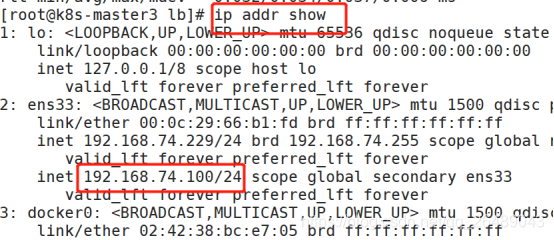
5.安装集群软件kubeadm kubelet kubectl
cat <<EOF > /etc/yum.repos.d/kubernetes.repo
[kubernetes]
name=Kubernetes
baseurl=http://mirrors.aliyun.com/kubernetes/yum/repos/kubernetes-el7-x86_64
enabled=1
gpgcheck=0
repo_gpgcheck=0
gpgkey=http://mirrors.aliyun.com/kubernetes/yum/doc/yum-key.gpg
http://mirrors.aliyun.com/kubernetes/yum/doc/rpm-package-key.gpg
EOF
yum -y install kubeadm-1.15.1 kubectl-1.15.1 kubelet-1.15.1
systemctl enable kubelet.service
kubeadm config print init-defaults > kubeadm-config.yaml
apiVersion: kubeadm.k8s.io/v1beta2
bootstrapTokens:
- groups:
- system:bootstrappers:kubeadm:default-node-token
token: abcdef.0123456789abcdef
ttl: 24h0m0s
usages:
- signing
- authentication
kind: InitConfiguration
localAPIEndpoint:
advertiseAddress: 192.168.74.229 #主节点就是当前节点IP你又haproxy的
bindPort: 6443
nodeRegistration:
criSocket: /var/run/dockershim.sock
name: k8s-master3 #这里我的keepalived就先在这个节点所以3
taints:
- effect: NoSchedule
key: node-role.kubernetes.io/master
---
apiServer:
timeoutForControlPlane: 4m0s
apiVersion: kubeadm.k8s.io/v1beta2
certificatesDir: /etc/kubernetes/pki
clusterName: kubernetes
controlPlaneEndpoint: "192.168.74.100:6444" #默认没有自己加 VIP
controllerManager: {}
dns:
type: CoreDNS
etcd:
local:
dataDir: /var/lib/etcd
imageRepository: k8s.gcr.io
kind: ClusterConfiguration
kubernetesVersion: v1.15.1 #注意跟你kubelet版本一致
networking:
dnsDomain: cluster.local
podSubnet: 10.244.0.0/16 #因为不可以加参数用config选项的话所以这里我们设置好了
serviceSubnet: 10.1.0.0/16
# serviceSubnet: 10.96.0.0/12
scheduler: {}
---
apiVersion: kubeproxy.config.k8s.io/v1alpha1 #改为ipvs
kind: KubeProxyConfiguration
featureGates:
SupportIPVSProxyMode: true
mode: ipvs
6.初始化集群
kubeadm init --config=kubeadm-config.yaml --experimental-upload-certs | tee kubeadm-init.log
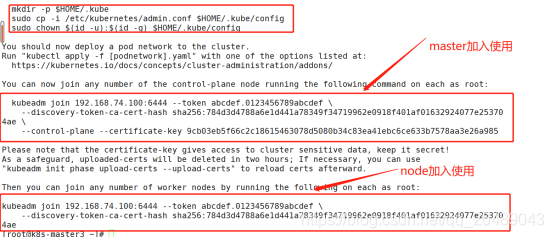
mkdir -p $HOME/.kube
sudo cp -i /etc/kubernetes/admin.conf $HOME/.kube/config
sudo chown $(id -u):$(id -g) $HOME/.kube/config
scp start-* k8s-master1:/root/
scp start-* k8s-master2:/root/
scp haproxy.cfg k8s-master2:/root/
scp haproxy.cfg k8s-master1:/root/
修改haproxy.cfg还是用229节点因为贸然加入新的容易报错,等都启动以后我们在做调试
切记这是第一条别加错了(添加自己的我这里是我自己的。。。)
kubeadm join 192.168.74.100:6444 --token abcdef.0123456789abcdef \
--discovery-token-ca-cert-hash sha256:784d3d4788a6e1d441a78349f34719962e0918f401af01632924077e253704ae \
--control-plane --certificate-key 9cb03eb5f66c2c18615463078d5080b34c83ea41ebc6ce633b7578aa3e26a985
7.重启haproxy并且加载flannel网络插件
因为之前我们启动的haproxy配置文件只是单节点流量,我们要使3节点可以做分发请求,那么我们需要重启,之前没有多节点是因为我们只有一个节点装好了如果多节点可能会导致访问失败,kubectl是通过api进行交互来实现功能的
docker rm -f HAProxy-K8S && bash /root/aa/start-haproxy.sh #3节点都要做
kubectl apply -f kube-flannel.yml #如果这里失败了 pod是一直重启,那么就是前面你网段没设置好,需要在kubeadm config的文件中指定
8.修改集群连接地址
因为我们连接集群是连接VIP但是主master节点只需要连接自己本地api就可以就不需要写VIP了,写VIP会比较慢,所以把有VIP的节点改为他自己本身IP,可以加快访问速度,并且一旦他自己挂了,VIP可以漂移,那么同理当他漂移以后我们也可以把他漂移以后的节点改为
vim .kube/config
server: https://192.168.74.229:6444
注意:修改完之后,可能有些命令会不能用,每个节点都写自己本地ip
9.查看集群状态
kubectl get endpoints kube-controller-manager --namespace=kube-system -o yaml
查看controller-manager
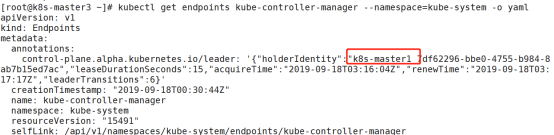
kubectl get endpoints kube-scheduler --namespace=kube-system -o yaml
查看scheduler
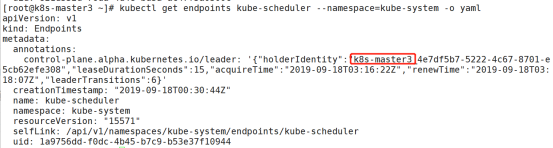
kubectl -n kube-system exec etcd-k8s-master3 -- etcdctl --endpoints=https://192.168.74.229:2379 --ca-file=/etc/kubernetes/pki/etcd/ca.crt --cert-file=/etc/kubernetes/pki/etcd/server.crt --key-file=/etc/kubernetes/pki/etcd/server.key cluster-health
指定master3 和访问地址

表示有3个节点 集群状态健康
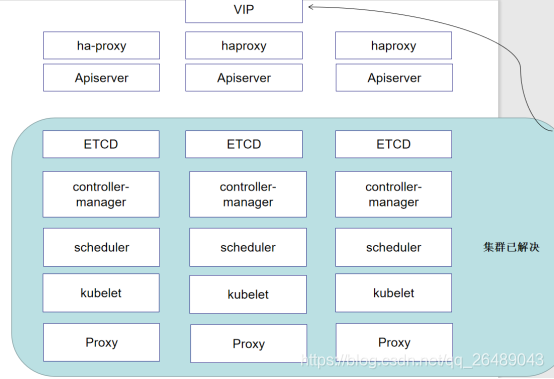
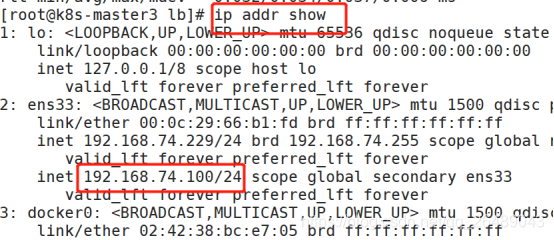
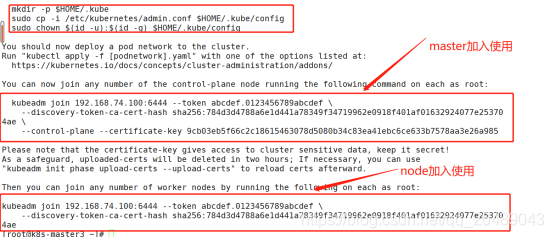
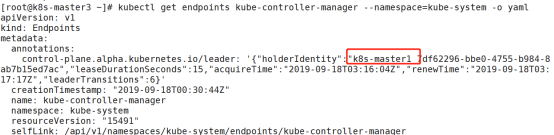
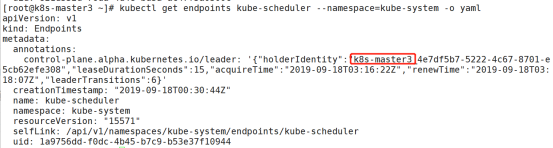























 1473
1473

 被折叠的 条评论
为什么被折叠?
被折叠的 条评论
为什么被折叠?








